Kako napraviti kalendar u Photoshopu - savjeti i trikovi
Photoshop - program koji je uspio osvojiti srca mnogih korisnika. Služi za rad s grafičkim podacima. Kao što kažu početnički korisnici, za obradu slika i fotografija. U "Photoshopu" možete stvoriti sve vrste grafičkih objekata. K primjer posjetnice ili razglednice.
Danas moramo shvatiti kako napraviti kalendar u Photoshopu. Ovo pitanje postavljaju mnogi korisnici. Osobito oni koji preferiraju određene akcije s likom kao glavnim djelom. Koje savjete i savjete možete dati u vezi sa zadatkom? Što će vam pomoći u stvaranju vlastitog kalendara u Photoshopu?
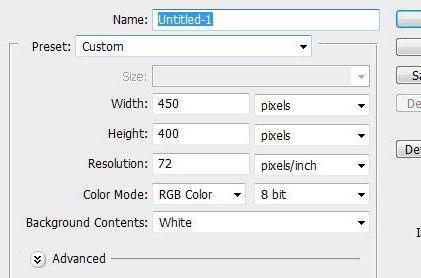
Mreža kalendara
Prva faza je stvaranje takozvane kalendarske mreže. Bez ove komponente ne može napraviti kalendar.
Kako napraviti kalendar u Photoshopu? Da biste stvorili mrežu, trebate:
- Otvorite Photoshop. Možete koristiti bilo koju verziju aplikacije.
- Izradite novi dokument. Po mogućnosti fiksne veličine. Idealno A4 ili A5. Sve ovisi o tome kakav kalendar želite dobiti. Da biste to učinili, jednostavno kliknite Ctrl + N.
- Imenujte mrežu.
- Ako je odabran A5, bit će potrebno okrenuti list za 90 stupnjeva.
- Kliknite na Horizontalni tip alata. Radi lakšeg rada morat ćete omogućiti vodiče.
- Kako napraviti kalendar u Photoshopu? Potrebno je početi ispisivati dane (brojeve) u određenim ćelijama na listu. Na primjer, prvi siječanj je ponedjeljak, a sedmi je nedjelja. U 1. redu mreže će biti: 01, 02, 03 ... 07.
- Nastavite s izradom dokumenta u skladu s danima u tjednu u određenom mjesecu.

Ovo je prva faza rada. Nakon popunjavanja ovih ili drugih dana u dokumentu, možete početi s uređivanjem datoteke. Kako stvoriti kalendar u Photoshopu? Slijedite donje preporuke.
Rad sa slojevima (u mreži)
Dakle, ranije predloženi algoritam je prošao. Što je sljedeće? Kako napraviti kalendar u Photoshopu?
Da bi prva rešetka (i one koje slijede, uključujući i sve one koje su izrađene prema istim načelima) prikladne, potrebno je:
- Odaberite prvih 7 horizontalnih znamenki (prvi redak).
- Idite na izbornik Layer-Align-Vertical Centers.
- svrstati prored. Važno je pratiti kako poravnanje utječe na mrežu.
- Kliknite Shift, odaberite sve slojeve od 1 do 7. Zatim kliknite RMB i odaberite Link Layers.
- Držite Alt i povucite slojeve ispod na red praznih ćelija.
- Preimenuj sloj. Nastavite slične radnje s preostalim brojevima. Na kraju, dobivate 5 slojeva s brojevima od 1 do 31.
- Uklonite nepotrebne brojeve.
- Slično tome, dodajte dane u tjednu.
Sve je gotovo gotovo. Kako napraviti kalendar u Photoshopu? Njegova primitivna verzija ne zahtijeva nikakvo posebno znanje od korisnika. Ostaje samo obilježiti vikend na mreži. 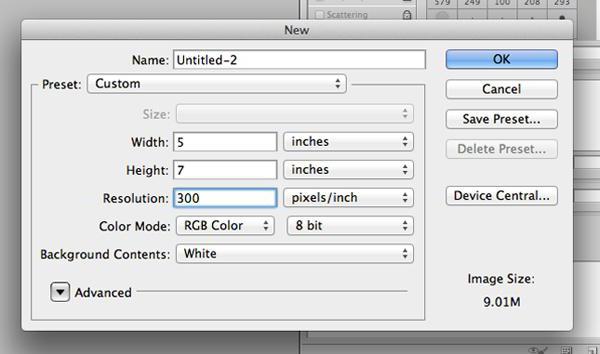
Proslavite vikend
To nije teško, pogotovo ako u određenom mjesecu nema dodatnih službenih praznika. Tada će se rad u Photoshopu ubrzati.
Da biste posebno obilježili vikend, trebat će vam:
- Odaberite sve tekstualne slojeve na prethodno kreiranoj mreži.
- Idite na Layer-Smart Objekti-Pretvori u pametni objekt. To nije obvezna radnja, ali će uvelike olakšati daljnji rad. Slojevi će se spojiti u pametni objekt.
- Preimenujte dobiveni objekt. Na primjer, pod nazivom mjeseca u kalendaru.
- Odaberite alat za odabir. Preporučljivo je dati prednost u obliku pravokutnika.
- Odaberite područje odgovorno za vikend. Obično je ovo posljednji i pretposljednji broj u svakom retku.
- Odaberite Stvori novi sloj za popunjavanje ili prilagodbu.
- Odaberite boju koja će biti prikazana tijekom vikenda u kalendaru. Obično je crvena.
- Spremite promjene.
- Kliknite sloj s crvenim (ili nekim drugim prethodno odabranim) ispunom. Kliknite na tipkovnički prečac Ctrl + Alt + G.
Gotovo! Sada razumijem kako napraviti kalendar u Photoshopu. Predloženi algoritam akcija pomoći će u stvaranju odgovarajuće mreže kalendara za svaki mjesec.

S fotografijama i slikama
Najčešće korištena mreža prikaz kalendara korisnici nisu zadovoljni. Želim napraviti ljepši grafički objekt. Tada morate shvatiti kako napraviti kalendar u Photoshopu s fotografijama ili slikama.
Nažalost, ovdje nema algoritma pojedinačne radnje. Sve ovisi o tome kako će se slike nalaziti. Na primjer, iznad rešetke ili u obliku njezine pozadine. Najčešće, prva opcija interesira korisnike u većoj mjeri.
Što se nudi za izradu kalendara s fotografijom? Za to trebate:
- Stvorite novi grafički objekt, platno. To se radi na isti način kao i sa kalendarskom mrežom. Preporučljivo je odabrati veći list.
- Podijelite platno na 2 dijela: rešetku (kako to učiniti, opisana je ranije) i mjesto za fotografiju.
- Otvorite fotografiju u Photoshopu koju želite umetnuti u kalendar.
- Odaberite cijelu sliku ili njezin dio uz pomoć poznatih alata.
- Kopiraj fotografiju u međuspremnik.
- Stvorite mrežu kalendara.
- Zalijepite u određeni prostor za sliku.
Dakle, možete napraviti kalendar stolova u "Photoshopu" ili izračunati za cijelu godinu. Sve ovisi o željama korisnika.
predlošci
Postoji jednostavnija opcija. Ne želite razmišljati o stvaranju kalendara? Onda upotrijebite jedan mali trik. Moglo bi se reći gotov kalendarski predložak za Photoshop. Obično su to gotovi grafički objekti s kalendarskom mrežom. Sve što korisnik treba učiniti jest da umetne fotografije i slike koje žele u određena područja.
Predložak kalendara je najbrže i najlakše rješenje. Glavno je preuzeti dokument za određenu godinu. Inače, u gotovom predlošku jednostavno nema mjesta.
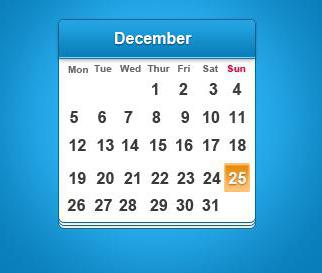
Zaključci i zaključci
Sada razumijem kako napraviti kalendar u Photoshopu. Neki problemi za korisnike nastaju u fazi stvaranja kalendarske mreže. Inače, možete se nositi sa zadatkom u samo nekoliko minuta.
Za ljude koji nemaju vještine za rad u Photoshopu, gotovi kalendari predložaka su idealni. Možete pronaći i okrenuti opcije i uobičajeno.